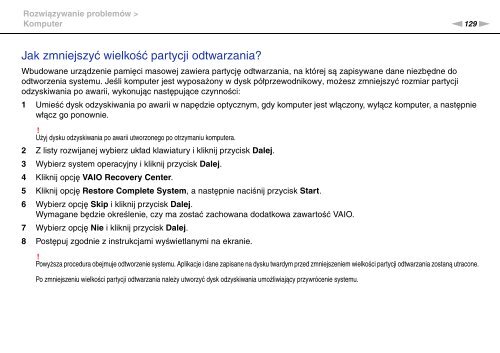Sony VGN-FW41E - VGN-FW41E Mode d'emploi Polonais
Sony VGN-FW41E - VGN-FW41E Mode d'emploi Polonais
Sony VGN-FW41E - VGN-FW41E Mode d'emploi Polonais
You also want an ePaper? Increase the reach of your titles
YUMPU automatically turns print PDFs into web optimized ePapers that Google loves.
Rozwiązywanie problemów ><br />
Komputer<br />
n129<br />
N<br />
Jak zmniejszyć wielkość partycji odtwarzania?<br />
Wbudowane urządzenie pamięci masowej zawiera partycję odtwarzania, na której są zapisywane dane niezbędne do<br />
odtworzenia systemu. Jeśli komputer jest wyposażony w dysk półprzewodnikowy, możesz zmniejszyć rozmiar partycji<br />
odzyskiwania po awarii, wykonując następujące czynności:<br />
1 Umieść dysk odzyskiwania po awarii w napędzie optycznym, gdy komputer jest włączony, wyłącz komputer, a następnie<br />
włącz go ponownie.<br />
!<br />
Użyj dysku odzyskiwania po awarii utworzonego po otrzymaniu komputera.<br />
2 Z listy rozwijanej wybierz układ klawiatury i kliknij przycisk Dalej.<br />
3 Wybierz system operacyjny i kliknij przycisk Dalej.<br />
4 Kliknij opcję VAIO Recovery Center.<br />
5 Kliknij opcję Restore Complete System, a następnie naciśnij przycisk Start.<br />
6 Wybierz opcję Skip i kliknij przycisk Dalej.<br />
Wymagane będzie określenie, czy ma zostać zachowana dodatkowa zawartość VAIO.<br />
7 Wybierz opcję Nie i kliknij przycisk Dalej.<br />
8 Postępuj zgodnie z instrukcjami wyświetlanymi na ekranie.<br />
!<br />
Powyższa procedura obejmuje odtworzenie systemu. Aplikacje i dane zapisane na dysku twardym przed zmniejszeniem wielkości partycji odtwarzania zostaną utracone.<br />
Po zmniejszeniu wielkości partycji odtwarzania należy utworzyć dysk odzyskiwania umożliwiający przywrócenie systemu.